Σημείωση: Θέλουμε να σας παρέχουμε το πιο πρόσφατο περιεχόμενο βοήθειας στη γλώσσα σας όσο πιο σύντομα γίνεται. Αυτή η σελίδα έχω μεταφραστεί μέσω αυτοματοποιημένης διαδικασίας και ενδεχομένως να περιέχει γραμματικά λάθη και ανακρίβειες. Ο σκοπός μας είναι αυτό το περιεχόμενο να σας φανεί χρήσιμο. Μπορείτε να μας ενημερώσετε στο κάτω μέρος αυτής της σελίδας εάν οι πληροφορίες σάς φάνηκαν χρήσιμες; Εδώ θα βρείτε το άρθρο στα Αγγλικά , για να το συμβουλεύεστε εύκολα.
Μια ομάδα επιλογών είναι ένα στοιχείο ελέγχου που χρησιμοποιείται για να παρουσιάσετε ένα σύνολο αμοιβαία αποκλειόμενων επιλογών σε χρήστες. Από προεπιλογή, μια ομάδα επιλογών περιέχει δύο ενότητες επιλογών, μία από τις οποίες εμφανίζεται στο χρήστη ως προεπιλογή στη φόρμα.
Σε αυτό το άρθρο
Πότε να χρησιμοποιήσετε μια ομάδα επιλογών
Χρησιμοποιήστε μια ομάδα επιλογών, όταν θέλετε να:
-
Να δώσετε στους χρήστες τη δυνατότητα να επιλέξετε ανάμεσα σε δύο ή περισσότερες ενότητες σε μια φόρμα.
-
Σχεδίαση προτύπου φόρμας που βασίζεται σε μια υπάρχουσα Σχήμα XML που περιέχει ένα xsd: επιλογή στοιχείο. Σε αυτήν την περίπτωση, μια ομάδα επιλογών σας επιτρέπει να συμπεριλάβετε το στοιχείο του σχήματος στο πρότυπο φόρμας σας, έτσι ώστε οι χρήστες να εργαστείτε με αυτά.
Οι ομάδες επιλογών περιέχουν δύο ή περισσότερες ενότητες επιλογών. Από προεπιλογή, μία από αυτές τις ενότητες εμφανίζεται στη φόρμα και οι χρήστες μπορούν να την καταργήσετε ή να το αντικαταστήσετε με μια διαφορετική ενότητα. Για παράδειγμα, σε μια φόρμα παραγγελίας, μπορείτε να έχετε μια ενότητα για την αίτηση έναν νέο υπολογιστή εμφανίζεται από προεπιλογή, αλλά να επιτρέπεται στους χρήστες για να καταργήσετε εντελώς την ενότητα ή να το αντικαταστήσετε με μια ενότητα για την αίτηση φορητό υπολογιστή.
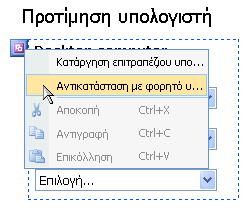
Οι ενότητες επιλογών μέσα στην ομάδα επιλογών περιέχουν τα στοιχεία ελέγχου που αλληλεπιδρούν οι χρήστες κατά τη συμπλήρωση της φόρμας. Ενότητες επιλογών περιλαμβάνονται πάντα μέσα σε ομάδες επιλογών. Έτσι, εάν προσπαθήσετε να προσθέσετε μια ενότητα επιλογών μόνη στο πρότυπο φόρμας, το Microsoft Office InfoPath δημιουργεί αυτόματα μια ομάδα επιλογών που θα περιέχει την.
Συσχετισμένα στοιχεία ελέγχου
Το InfoPath περιλαμβάνει άλλα στοιχεία ελέγχου που είναι παρόμοια με τις ομάδες επιλογών αλλά εξυπηρετούν διαφορετικούς σκοπούς. Για να αποφασίσετε ποιο από τα ακόλουθα στοιχεία ελέγχου λειτουργεί καλύτερα στο πρότυπο φόρμας, ανατρέξτε στην παρακάτω λίστα:
Ενότητα Ενότητες είναι παρόμοια με τις ενότητες επιλογών σε μια ομάδα επιλογών, τις χρησιμοποιήσουν για την παρουσίαση οι χρήστες με ένα σύνολο σχετικών στοιχείων ελέγχου. Ωστόσο, οι ενότητες χρησιμοποιούνται καθαρά για εταιρικούς σκοπούς — οι χρήστες δεν είναι δυνατό να καταργήσετε ή να τα αντικαταστήσετε κατά τη συμπλήρωση μιας φόρμας, όπως μπορούν με τις ενότητες επιλογών.
Προαιρετική ενότητα Όταν προσθέτετε μια ομάδα επιλογών στο πρότυπο φόρμας, την προεπιλεγμένη ενότητα εμφανίζεται πάντα όταν ένας χρήστης ανοίγει μια φόρμα που βασίζεται στο πρότυπο φόρμας για πρώτη φορά. Προαιρετικές ενότητες, από την άλλη πλευρά, αποκρύπτονται από προεπιλογή. Οι χρήστες μπορούν να επιλέξουν αν θέλετε να συμπεριλάβετε μια προαιρετική ενότητα στη φόρμα. Για παράδειγμα, στη φόρμα αίτησης αγοράς που αναφέρονται παραπάνω, ορισμένοι χρήστες ενδέχεται να θέλετε να συμπεριλάβετε σχόλια σχετικά με τον υπολογιστή που πρόκειται να σειρά. Μπορείτε να εισαγάγετε μια προαιρετική ενότητα στο πρότυπο φόρμας και να προσθέσετε ένα πλαίσιο εμπλουτισμένου κειμένου με την ετικέτα "Σημειώσεις" μέσα στην προαιρετική ενότητα. Οι χρήστες, στη συνέχεια, να προσθέσετε την ενότητα "Σημειώσεις", όταν και αν θέλουν, κάνοντας κλικ στο κείμενο οδηγιών στη φόρμα.
Επαναλαμβανόμενη ενότητα Όπως επαναλαμβανόμενες ομάδες επιλογών, επαναλαμβανόμενες ενότητες επιτρέπουν στους χρήστες για να προσθέσετε περισσότερες από μία ενότητες στη φόρμα τους, ανάλογα με τις ανάγκες τους. Χρησιμοποιήστε μια επαναλαμβανόμενη ενότητα στο πρότυπο φόρμας όταν ο στόχος σας είναι να επιτρέπεται στους χρήστες να εισάγουν, αλλά όχι να αντικαταστήσουν πολλές παρουσίες μιας ενότητας.
Επαναλαμβανόμενης ομάδας επιλογών Επαναλαμβανόμενες ομάδες επιλογών είναι ομάδες επιλογών, όπως ακριβώς με τη διαφορά ότι οι χρήστες να εισαγάγετε περισσότερες από μία από αυτές στη φόρμα τους. Για παράδειγμα, στη φόρμα αίτησης αγοράς που αναφέρονται παραπάνω, οι χρήστες μπορούν να ζητήσουν έναν επιτραπέζιο υπολογιστή ή φορητό υπολογιστή. Ωστόσο, σε ορισμένες περιπτώσεις, ένας χρήστης μπορεί να θέλετε για να ζητήσετε από τους δύο τύπους υπολογιστή ή πολλούς υπολογιστές από κάθε τύπο. Εάν χρησιμοποιείται μια επαναλαμβανόμενη ομάδα επιλογών στη φόρμα, ο χρήστης να επιλέξετε να συμπληρώσει την ενότητα που περιέχει τις πληροφορίες αίτησης στην επιφάνεια εργασίας. Στη συνέχεια, ο χρήστης να εισαγάγετε μια δεύτερη εμφάνιση της ομάδας επιλογών για να συμπληρώσει την ενότητα που περιέχει τις πληροφορίες αίτησης φορητό υπολογιστή.
Η εμπειρία χρήστη
Εμφάνιση και τη συμπεριφορά, ομάδες επιλογών μοιάζει με ενότητες και άλλα στοιχεία ελέγχου σχετικά με τη διάταξη. Οι βασικές διαφορές είναι ότι οι χρήστες μπορούν να αντικαταστήσετε την προεπιλεγμένη ενότητα μέσα σε μια ομάδα επιλογών με μια άλλη ενότητα ή διαγράψετε εντελώς στην ομάδα επιλογών.
Όταν οι χρήστες μετακινούν το δρομέα επάνω από την προεπιλεγμένη ενότητα επιλογών, εμφανίζεται ένα μικρό κουμπί μοβ στην επάνω αριστερή γωνία της ενότητας. Όταν οι χρήστες, κάντε κλικ σε αυτό το κουμπί, ένα μενού συντόμευσης εμφανίζει εντολές για την κατάργηση ή αντικατάσταση της προεπιλεγμένης ενότητας.
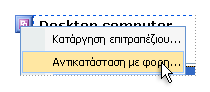
Συμβουλή: Με μια ομάδα επιλογών, οι χρήστες μπορούν να καταργήστε ή αντικαταστήστε την προεπιλεγμένη ενότητα, αλλά δεν μπορούν να εισάγουν πολλές παρουσίες στη φόρμα. Εάν θέλετε οι χρήστες να μπορούν να εισάγουν πρόσθετες ενότητες στη φόρμα τους, θα πρέπει να μπορείτε να χρησιμοποιήσετε μια επαναλαμβανόμενη ομάδα επιλογών αντί για μια ομάδα επιλογών. Από την πλευρά του χρήστη, οι εμπειρίες είναι παρόμοιες. Ωστόσο, εκτός από τις εντολές του μενού συντόμευσης για την κατάργηση ή αντικατάσταση της προεπιλεγμένης ενότητας, ο χρήστης βλέπει και εντολές για την εισαγωγή πολλών παρουσιών της ομάδας επιλογών.
Ζητήματα συμβατότητας
Όταν σχεδιάζετε ένα πρότυπο φόρμας στο InfoPath, μπορείτε να επιλέξετε για να σχεδιάσετε μια πρότυπο φόρμας που είναι συμβατό με το πρόγραμμα περιήγησης. Όταν σχεδιάζετε ένα πρότυπο φόρμας με συμβατότητα προγράμματος περιήγησης, ομάδες επιλογών και των ενοτήτων επιλογών είναι διαθέσιμα στο παράθυρο εργασιών " στοιχεία ελέγχου " επειδή δεν μπορούν να εμφανιστούν σε ένα πρόγραμμα περιήγησης Web.
Εισαγωγή μιας ομάδας επιλογών
Η διαδικασία για την εισαγωγή μιας ομάδας επιλογών σε ένα πρότυπο φόρμας διαφέρει λίγο ανάλογα με το αν σχεδιάζετε ένα νέο, κενό πρότυπο φόρμας ή αν βασίζετε τη σχεδίαση του προτύπου φόρμας σε μια βάση δεδομένων ή άλλη εξωτερική προέλευση δεδομένων.
Η παρακάτω εικόνα εμφανίζει τον τρόπο εμφάνισης μιας ομάδας επιλογών, όταν είναι επιλεγμένη στο κατάσταση σχεδίασης.
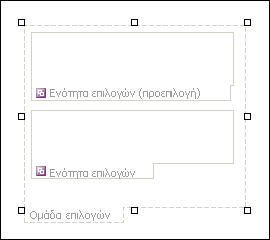
Τα στοιχεία ελέγχου μπορούν να είναι δεσμευμένα ή μη δεσμευμένα. Όταν ένα στοιχείο ελέγχου είναι δεσμευμένο, είναι συνδεδεμένο με ένα πεδίο ή μια ομάδα στην προέλευση δεδομένων, έτσι ώστε τα δεδομένα που έχουν εισαχθεί στο στοιχείο ελέγχου να αποθηκεύονται στο υποκείμενο αρχείο φόρμας (.xml). Όταν ένα στοιχείο ελέγχου δεν είναι δεσμευμένο, δεν είναι συνδεδεμένο με ένα πεδίο ή ομάδα και τα δεδομένα που εισάγονται στο στοιχείο ελέγχου δεν αποθηκεύονται. Όταν επιλέγετε ή μετακινείτε το δείκτη του ποντικιού επάνω από ένα στοιχείο ελέγχου, στην επάνω δεξιά γωνία του στοιχείου ελέγχου εμφανίζεται κείμενο και ένα εικονίδιο σύνδεσης. Το κείμενο υποδεικνύει την ομάδα ή το πεδίο με τα οποία είναι συνδεδεμένο το στοιχείο ελέγχου στην προέλευση δεδομένων. Το εικονίδιο υποδεικνύει εάν το στοιχείο ελέγχου είναι σωστά συνδεδεμένο με αυτή την ομάδα ή το πεδίο. Όταν η σύνδεση είναι σωστή, εμφανίζεται ένα πράσινο εικονίδιο. Εάν υπάρχει κάποιο πρόβλημα με τη σύνδεση, θα δείτε ένα μπλε ή κόκκινο εικονίδιο.
Το αρχείο προέλευσης δεδομένων για το πρότυπο φόρμας αποτελείται από πεδία και τις ομάδες που εμφανίζονται σε μια ιεραρχική προβολή στο παράθυρο εργασιών Προέλευση δεδομένων. Οι ενότητες επιλογών είναι πάντα συνδεδεμένα σε ομάδες. Κάθε στοιχείο ελέγχου σε μια ενότητα επιλογών είναι συνδεδεμένο με ένα πεδίο που είναι μέρος της ομάδας της ενότητας επιλογών. Στο παρακάτω παράδειγμα, στην ενότητα επιλογή επιτραπέζιο υπολογιστή στο πρότυπο φόρμας είναι συνδεδεμένο στην ομάδα επιφάνειας εργασίας στο παράθυρο εργασιών Προέλευση δεδομένων.
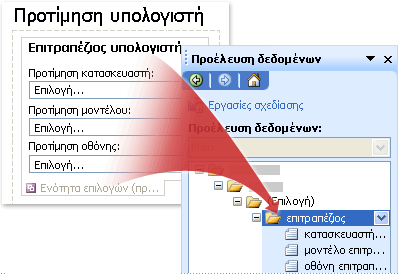
Εισαγωγή μιας ομάδας επιλογών σε ένα νέο, κενό πρότυπο φόρμας
Όταν σχεδιάζετε ένα νέο, κενό πρότυπο φόρμας, το πλαίσιο ελέγχου Αυτόματη δημιουργία αρχείου προέλευσης δεδομένων στο παράθυρο εργασιών Στοιχεία ελέγχου είναι επιλεγμένο από προεπιλογή. Αυτό επιτρέπει στο InfoPath να δημιουργεί αυτόματα τα πεδία και τις ομάδες στην προέλευση δεδομένων καθώς προσθέτετε στοιχεία ελέγχου στο πρότυπο φόρμας. Αυτά τα πεδία και οι ομάδες φακέλων και αρχείων αντιπροσωπεύονται από εικονίδια φακέλων και αρχείων στο παράθυρο εργασιών Προέλευση δεδομένων.
Κατά την εισαγωγή μιας ομάδας επιλογών, το InfoPath δημιουργεί ομάδες που είναι συνδεδεμένες με τις ενότητες επιλογών μέσα σε αυτήν την ομάδα επιλογών. Επιπλέον, το InfoPath δημιουργεί ένα ειδικό είδος ομάδας για να υποδείξετε οπτικά τη σχέση μεταξύ της ομάδας επιλογών στο πρότυπο φόρμας και της προέλευσης δεδομένων. Αυτός ο τύπος της ομάδας περιλαμβάνει τη λέξη (επιλογή) δίπλα στην ετικέτα στην προέλευση δεδομένων.
-
Στο πρότυπο φόρμας, τοποθετείστε το δρομέα στο σημείο όπου θέλετε να εισαγάγετε το στοιχείο ελέγχου.
-
Εάν το παράθυρο εργασιών Στοιχεία ελέγχου δεν είναι ορατό, κάντε κλικ στην επιλογή Περισσότερα στοιχεία ελέγχου στο μενού Εισαγωγή ή πατήστε το συνδυασμό πλήκτρων ALT+I, C.
-
Στην περιοχή Εισαγωγή στοιχείων ελέγχου, κάντε κλικ στην Επιλογή ομάδα.
Εμφανίζεται μια ομάδα επιλογών που περιέχει δύο ενότητες επιλογών στο πρότυπο φόρμας.
-
Για να εισαγάγετε πρόσθετες ενότητες επιλογών μέσα στην ομάδα επιλογών, τοποθετήστε το δρομέα μέσα στην ομάδα επιλογών στο πρότυπο φόρμας και, στη συνέχεια, κάντε κλικ στην επιλογή Ενότητα επιλογών στο παράθυρο εργασιών Έλεγχος.
-
Για να προσθέσετε στοιχεία ελέγχου στις ενότητες επιλογών μέσα στην ομάδα επιλογών, κάντε ένα από τα εξής:
-
Για να προσθέσετε στοιχεία ελέγχου για την προεπιλεγμένη ενότητα επιλογών, σύρετε τα στοιχεία ελέγχου που θέλετε από το παράθυρο εργασιών στοιχεία ελέγχου στην ενότητα επιλογών στο πρότυπο φόρμας που είναι ετικέτα Ενότητα επιλογών (προεπιλογή).
-
Για να προσθέσετε στοιχεία ελέγχου σε εναλλακτικές ενότητες επιλογών, σύρετε τα στοιχεία ελέγχου που θέλετε από το παράθυρο εργασιών στοιχεία ελέγχου στην ενότητα επιλογών στο πρότυπο φόρμας που έχει την ετικέτα Ενότητας επιλογής.
-
Εισαγωγή μιας ομάδας επιλογών σε ένα πρότυπο φόρμας που βασίζεται σε μια υπάρχουσα προέλευση δεδομένων
Εάν η σχεδίαση του προτύπου φόρμας σε ένα υπάρχον αρχείο επεκτάσιμης γλώσσας σήμανσης (XML), βάση δεδομένων ή υπηρεσία Web, το InfoPath χρησιμοποιεί προέρχονται τα πεδία και τις ομάδες στο παράθυρο εργασιών Προέλευση δεδομένων από την υπάρχουσα προέλευση δεδομένων. Για παράδειγμα, ας υποθέσουμε ότι βασίζετε τη σχεδίαση του προτύπου φόρμας σε ένα σχήμα XML και ότι η διάταξη περιλαμβάνει ένα xsd: επιλογή στοιχείο. Σε αυτήν την περίπτωση, μπορείτε να εισαγάγετε μια ομάδα επιλογών, σύροντας την κατάλληλη ομάδα από το παράθυρο εργασιών Προέλευση δεδομένων στο πρότυπο φόρμας. Εάν χρησιμοποιείτε αντί για αυτό το παράθυρο εργασιών στοιχεία ελέγχου για να εισαγάγετε μια ομάδα επιλογών, το InfoPath σάς ζητά να συνδέσετε την ομάδα επιλογών σε μια υπάρχουσα ομάδα στο αρχείο προέλευσης δεδομένων, όπως περιγράφεται στην ακόλουθη διαδικασία:
-
Στο πρότυπο φόρμας, τοποθετείστε το δρομέα στο σημείο όπου θέλετε να εισαγάγετε το στοιχείο ελέγχου.
-
Εάν το παράθυρο εργασιών Στοιχεία ελέγχου δεν είναι ορατό, κάντε κλικ στην επιλογή Περισσότερα στοιχεία ελέγχου στο μενού Εισαγωγή ή πατήστε το συνδυασμό πλήκτρων ALT+I, C.
-
Στην περιοχή Εισαγωγή στοιχείων ελέγχου, κάντε κλικ στην Επιλογή ομάδα.
-
Στο παράθυρο διαλόγου Σύνδεση ομάδας επιλογών, επιλέξτε μια ομάδα με τη λέξη (επιλογή) δίπλα στο όνομά της και, στη συνέχεια, κάντε κλικ στο κουμπί OK.
-
Προσθέστε δύο ή περισσότερες ενότητες επιλογών στην ομάδα επιλογών στο πρότυπο φόρμας και, στη συνέχεια, να τις συνδέετε στις κατάλληλες ομάδες στο αρχείο προέλευσης δεδομένων.
Σημείωση: Οι ομάδες που επιλέγετε πρέπει να είστε μέλος της ομάδας (επιλογή) που επιλέξατε στο βήμα 4.
-
Προσθήκη στοιχείων ελέγχου σε κάθε ενότητα επιλογών και, στη συνέχεια, να δεσμεύσετε αυτών των στοιχείων ελέγχου με τα κατάλληλα πεδία στην προέλευση δεδομένων.
Σημείωση: Τα πεδία πρέπει να είναι μέλος των ομάδων που επιλέξατε στο βήμα 5. Το InfoPath χρησιμοποιεί τα ονόματα των αυτά τα πεδία για τις ετικέτες στοιχείου ελέγχου. Εάν είναι απαραίτητο, αλλάξτε το κείμενο της ετικέτας.
Συμβουλές διάταξης
Χρησιμοποιήστε τις παρακάτω συμβουλές για να σας βοηθήσει να βελτιώσετε την εμφάνιση, το μέγεθος και άλλες πτυχές των ομάδων επιλογών και των ενοτήτων επιλογή:
-
Επειδή το κουμπί του μενού συντόμευσης εμφανίζεται μόνο όταν οι χρήστες, μετακινήστε το δείκτη του ποντικιού επάνω από μια ενότητα επιλογών, τους νέους χρήστες ενδέχεται να μην κατανοήσουν τον τρόπο για να αντικαταστήσετε την προεπιλεγμένη ενότητα επιλογών. Κατά τη σχεδίαση του προτύπου φόρμας, μπορείτε να προσθέσετε μια σύντομη επεξήγηση επάνω από την ενότητα επιλογών που ενημερώνει τους χρήστες πώς μπορείτε να αντικαταστήσετε μια ενότητα επιλογών με μια άλλη.
-
Από προεπιλογή, τα περιγράμματα γύρω από τις ενότητες επιλογών δεν είναι ορατή στους χρήστες που συμπληρώνει τη φόρμα. Ως αποτέλεσμα, οι χρήστες βλέπουν μόνο τα στοιχεία ελέγχου μέσα στις ενότητες κατά το άνοιγμα της φόρμας. Για να διαχωρίσετε οπτικά μια ενότητα επιλογών από το κείμενο και τα στοιχεία ελέγχου που περιβάλλει ή απλά για να τραβήξετε την προσοχή των χρηστών στην ενότητα, μπορείτε να χρησιμοποιήσετε το παράθυρο διαλόγου " Περιγράμματα και σκίαση " για να προσθέσετε περιγράμματα ή χρώμα στις ενότητες επιλογών μέσα σε μια ομάδα επιλογών.
-
Για να αλλάξετε το μέγεθος του πολλές ενότητες επιλογών ταυτόχρονα, επιλέξτε τις ενότητες επιλογών των οποίων το μέγεθος που θέλετε να αλλάξετε. Στο μενού " μορφή ", κάντε κλικ στην επιλογή Ιδιότητες και, στη συνέχεια, κάντε τις απαραίτητες αλλαγές στην καρτέλα μέγεθος.
-
Μερικές φορές, το κείμενο μέσα στα στοιχεία ελέγχου σε μια ενότητα επιλογών και των ετικετών στα αριστερά αυτών των στοιχείων ελέγχου μπορεί να εμφανίζονται ελαφρώς εκτός στοίχισης. Για να τα στοιχίσετε ξανά γρήγορα, κάντε διπλό κλικ στο στοιχείο ελέγχου, κάντε κλικ στο κουμπί " Στοίχιση " στην καρτέλα μέγεθος και, στη συνέχεια, κάντε κλικ στο κουμπί εφαρμογή. Για να στοιχίσετε ξανά, ετικέτες και τα στοιχεία ελέγχου που βρίσκονται σε διαφορετικά κελιά σε έναν πίνακα διάταξης, κάντε δεξί κλικ στο κελί που περιέχει την ετικέτα, κάντε κλικ στην επιλογή " Ιδιότητες πίνακα " στο μενού συντόμευσης και, στη συνέχεια, κάντε κλικ στην επιλογή Κέντρο στην ενότητα Κατακόρυφη στοίχιση στην το κελιού καρτέλα.










